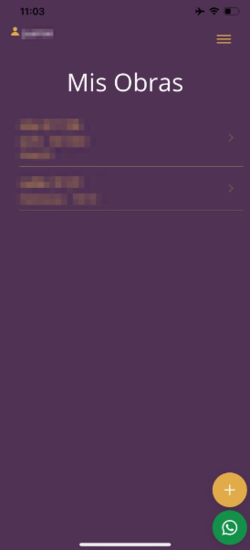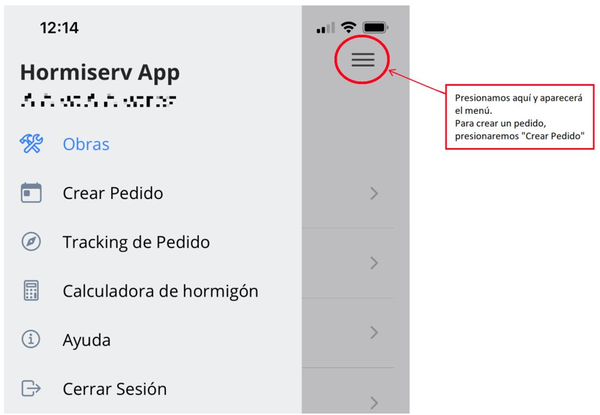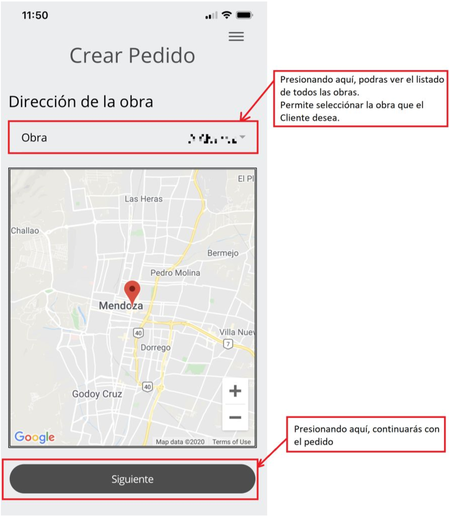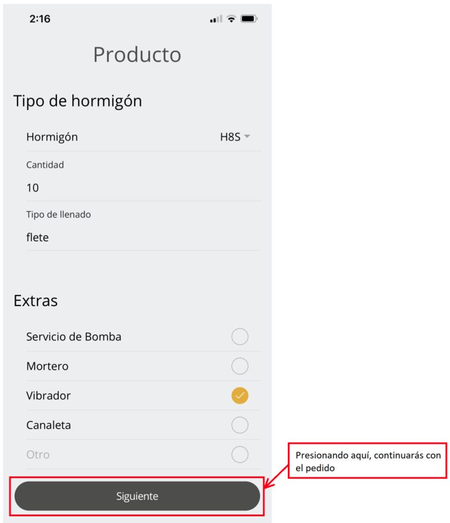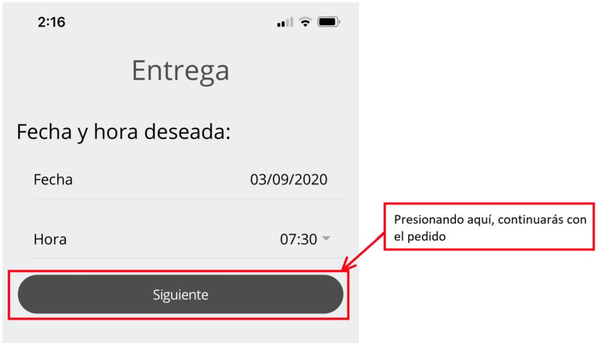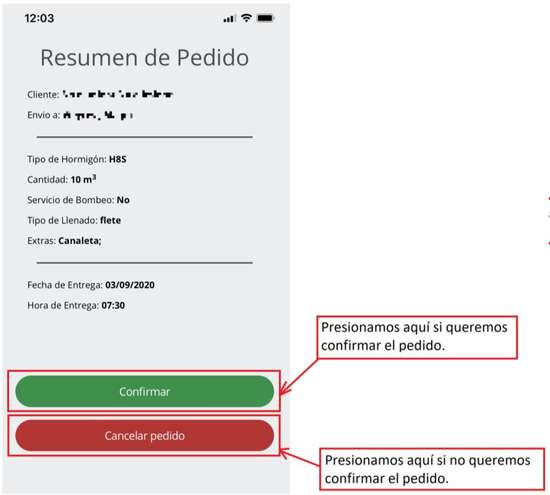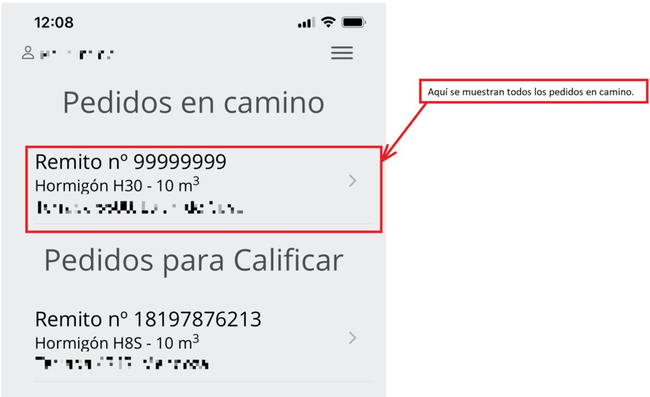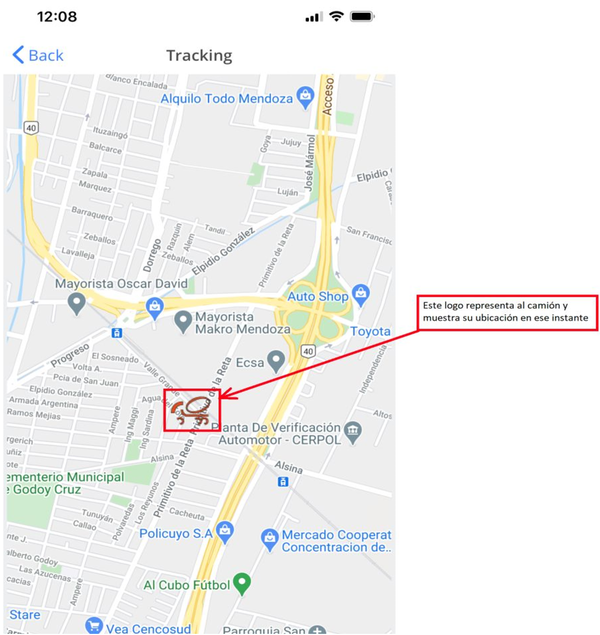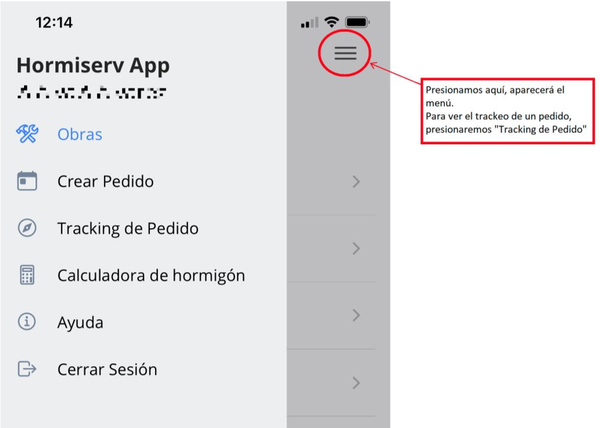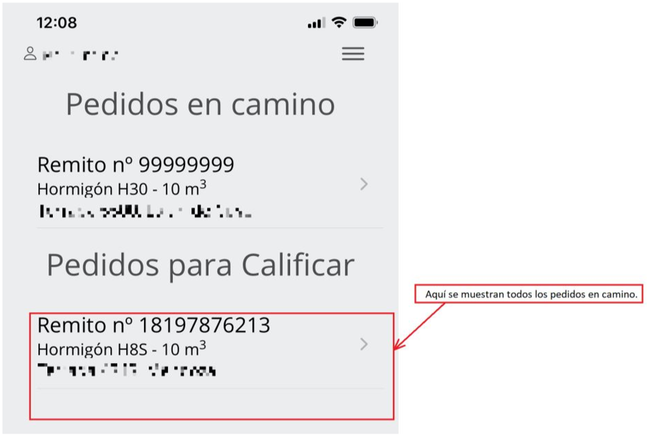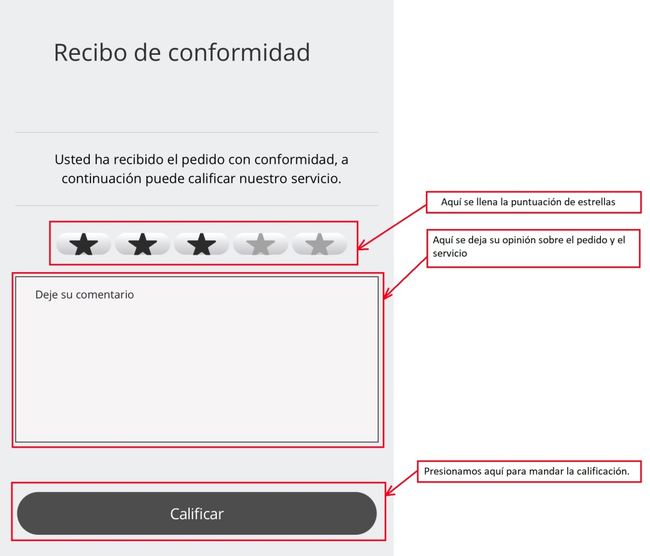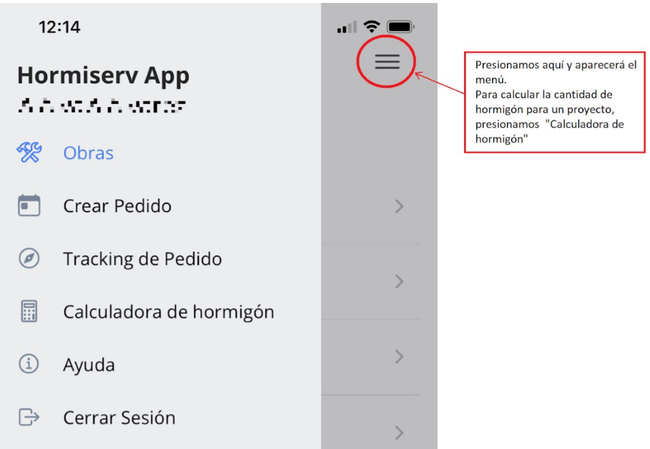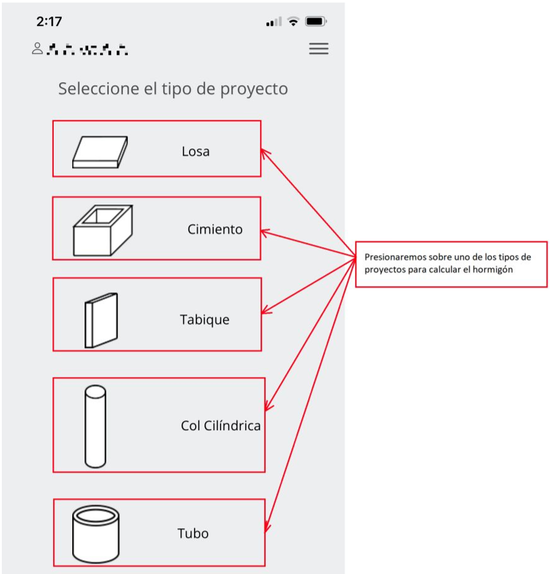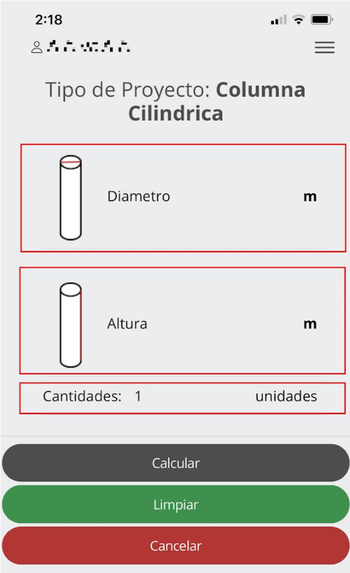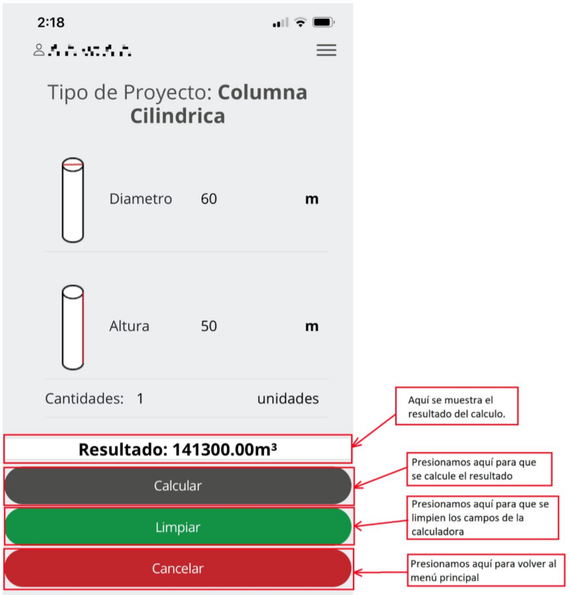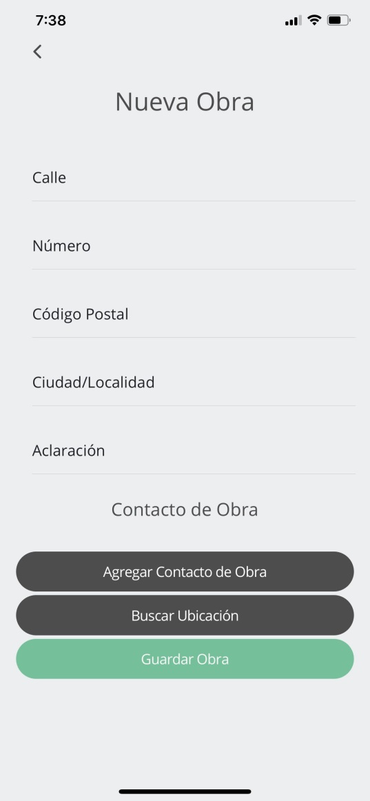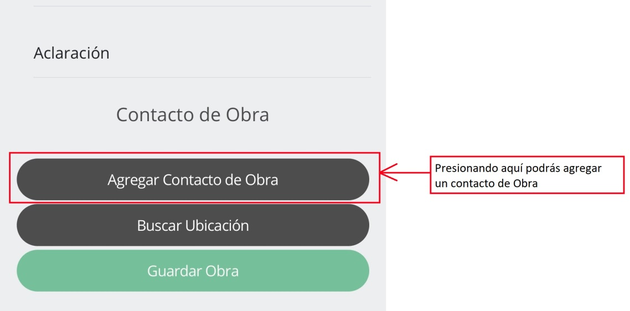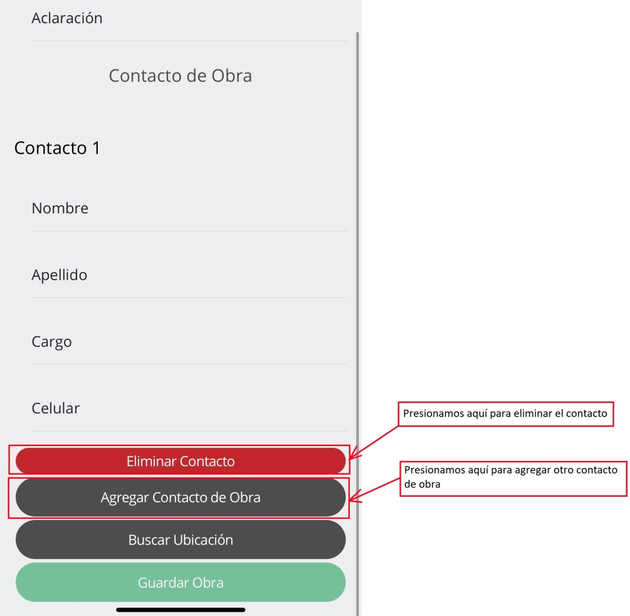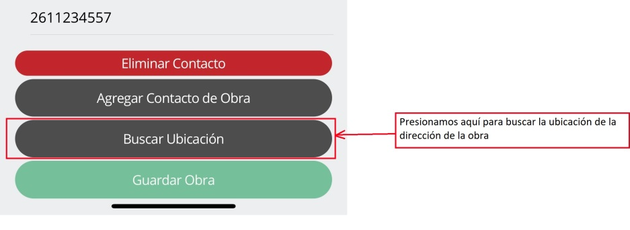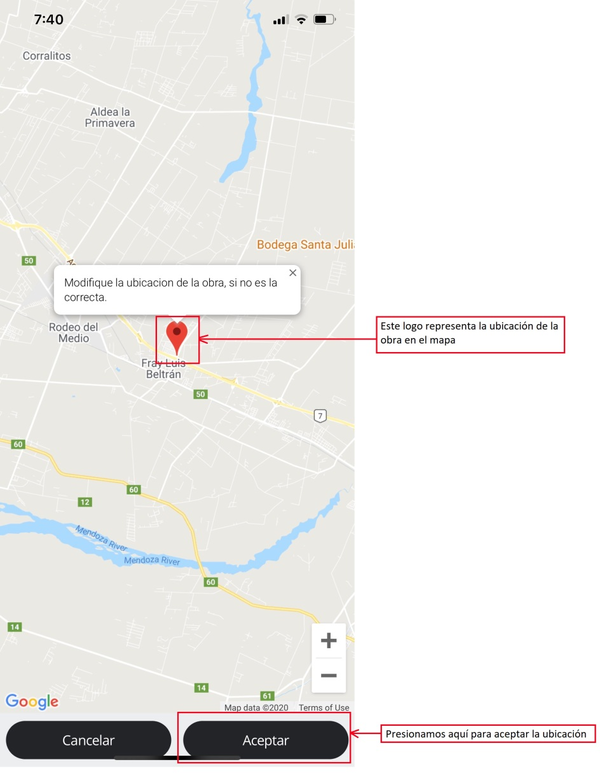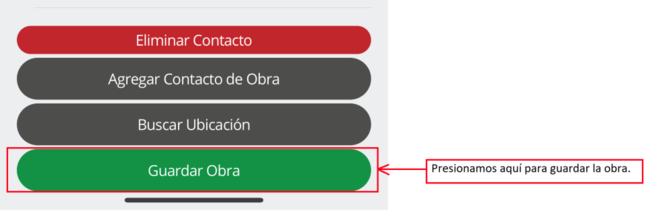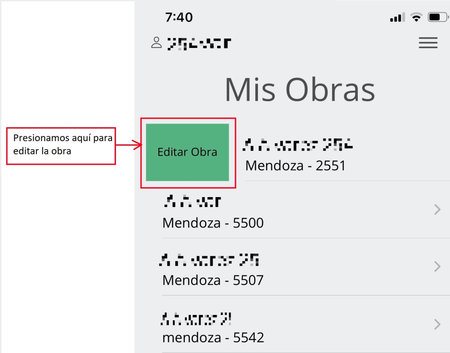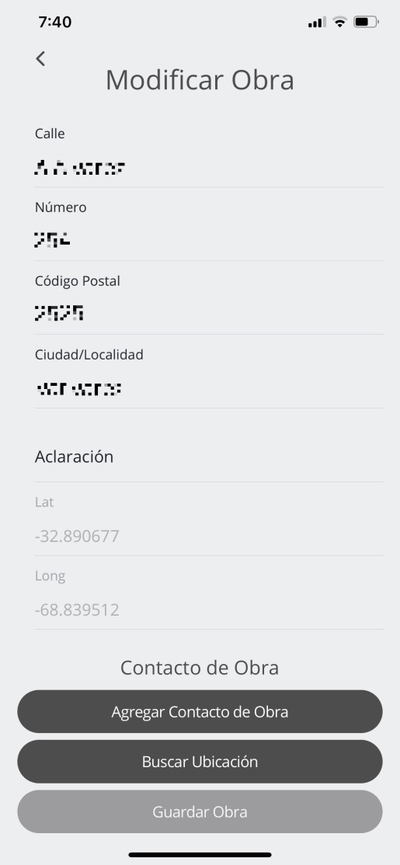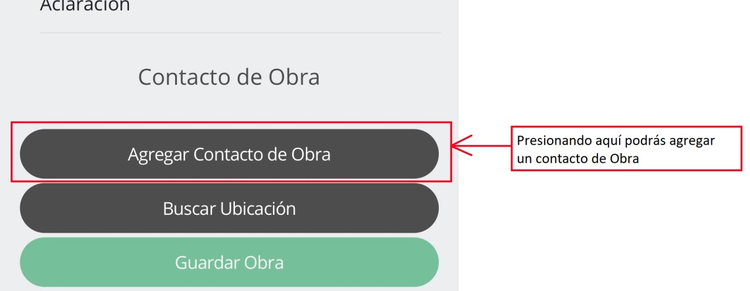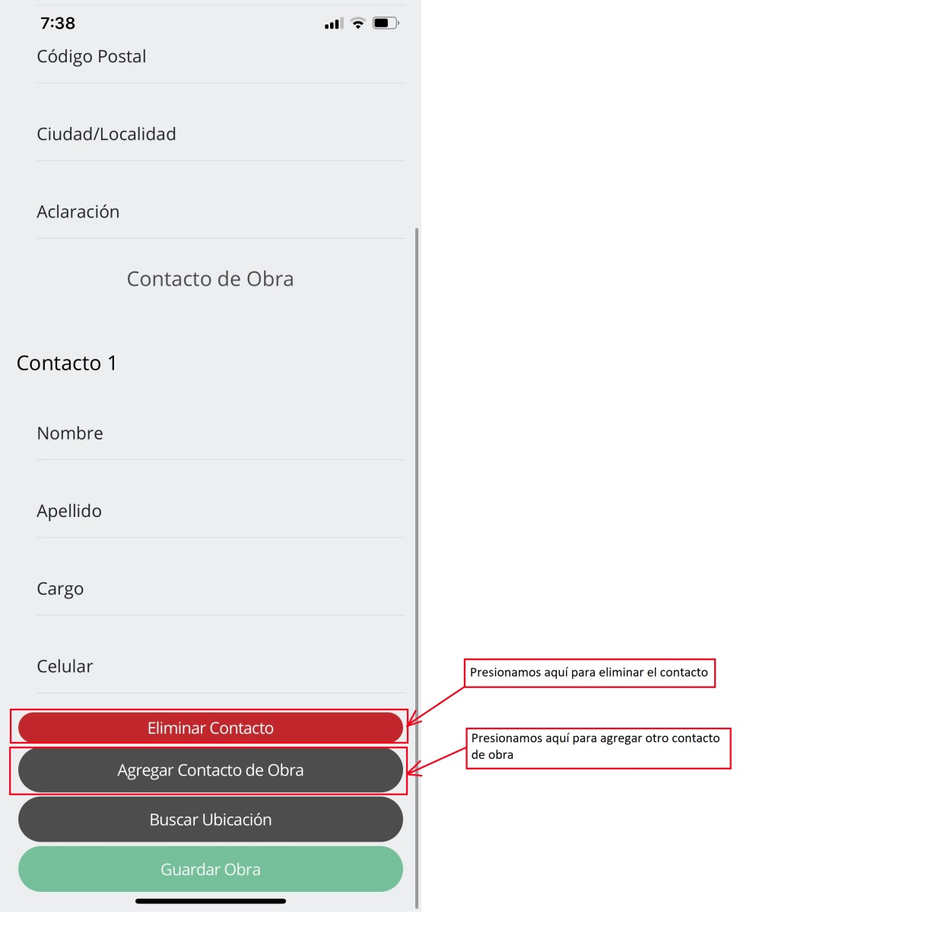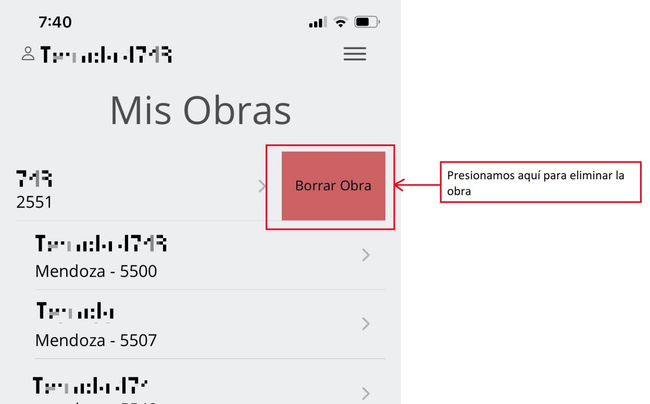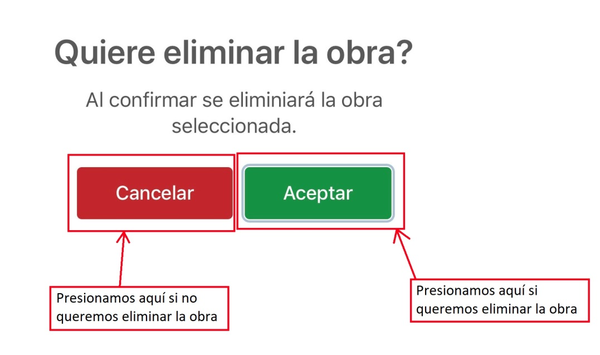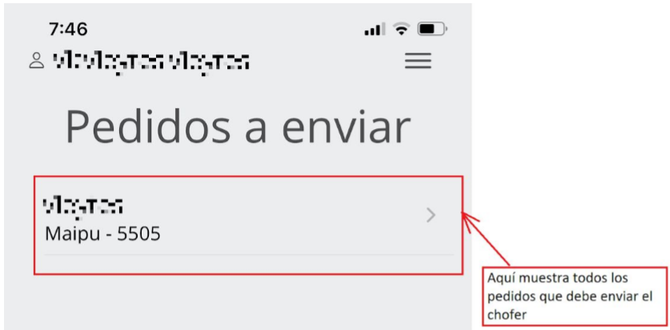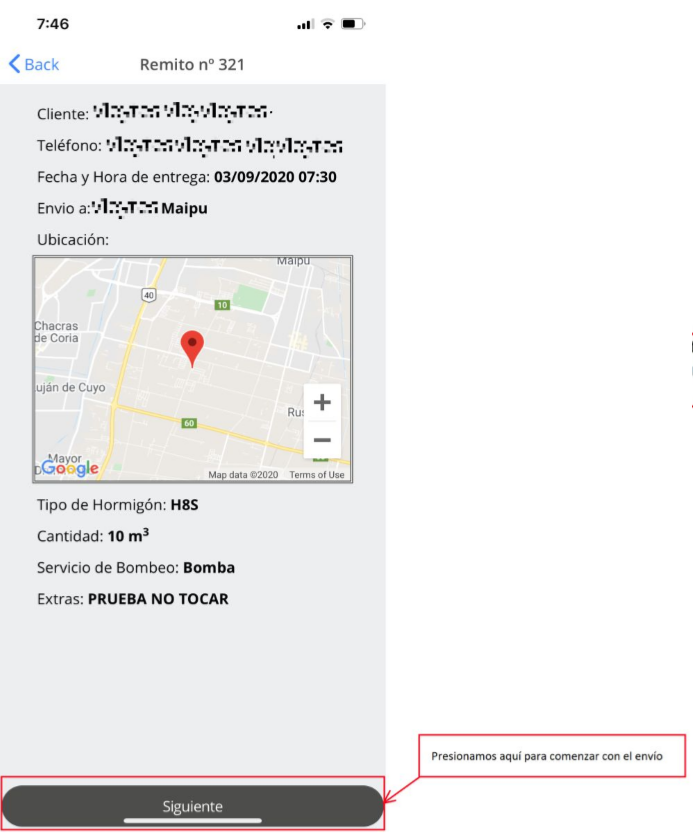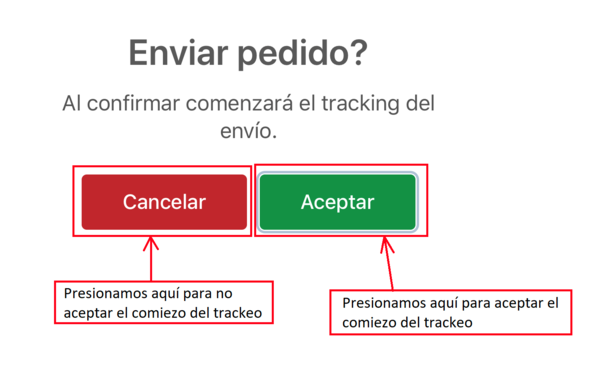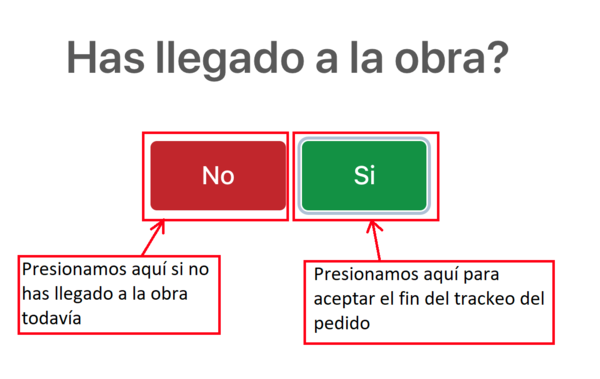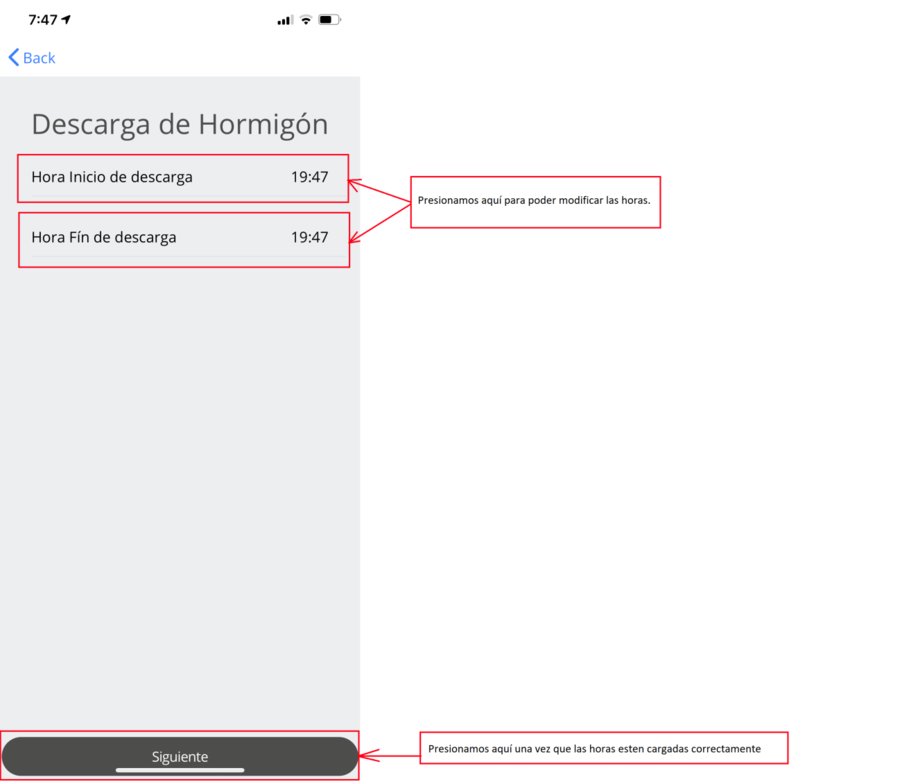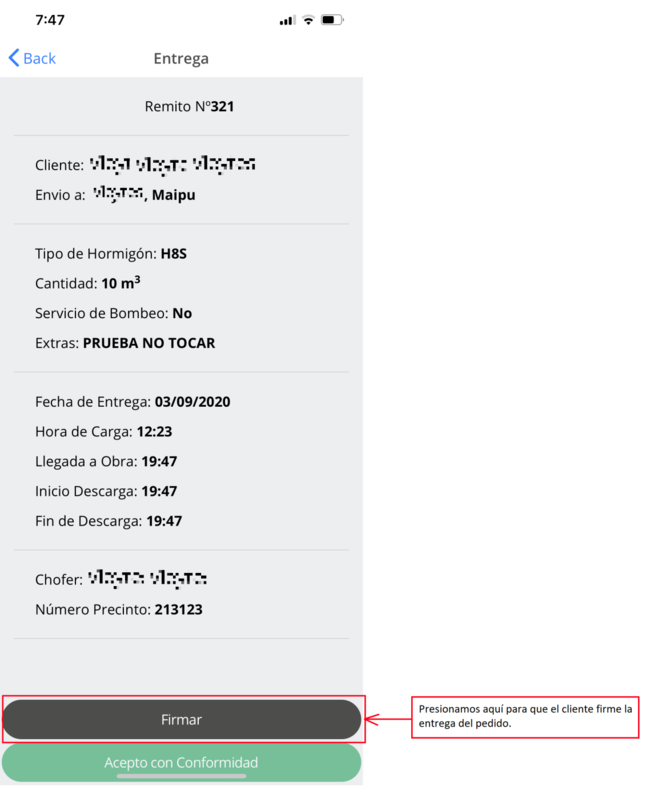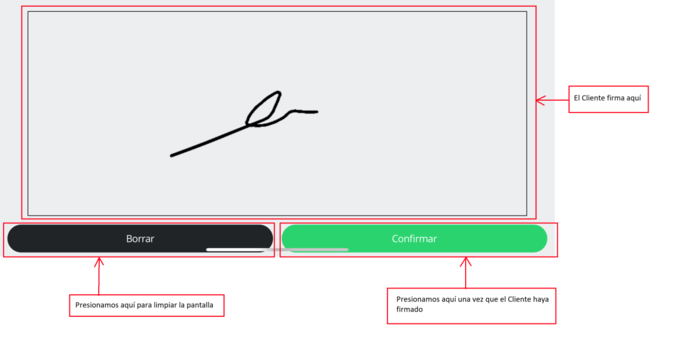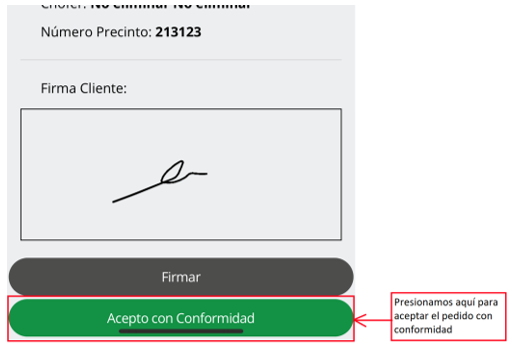Manual de Uso Hormiserv App
Revisión del 10:25 8 sep 2020 de imported>Danam (Danam trasladó la página ManualUsoHormiservApp a Manual de Uso Hormiserv App)
Sumario
- 1 Manual de Uso para Generar un Pedido
- 2 Manual de Uso para Trackear un Pedido
- 3 Manual de Uso para Calificar un Pedido
- 4 Manual de Uso para Calcular el Hormigón
- 5 Manual de Uso para Crear una Obra
- 6 Manual de Uso para Editar una Obra
- 7 Manual de Uso para Eliminar una Obra
- 8 Manual de Uso para Enviar un Pedido
- 9 Política de privacidad de HormiServ
Manual de Uso para Generar un Pedido
Condiciones
- Estar logeado en la App
- Tener rol de Cliente
Pasos:
- 1. Una vez que el Cliente haya iniciado sesión, este podrá ver todas sus obras.
- 2. Aquí el Cliente puede acceder a todas sus obras y crear pedidos para las mismas
- 3. Una vez que el Cliente presiona el botón Crear Pedido, el sistema le muestra la dirección con su correspondiente ubicación en el mapa.
- La lista de obras sólo mostrará las obras cargadas previamente.
- 4. Una vez confirmada la dirección de la obra, el Cliente deberá seleccionar el tipo de hormigón que necesita, la cantidad del mismo, el tipo de llenado y los extra
- Haciendo click sobre Hormigón, el sistema le mostrará todos los tipos de hormigones que el Cliente puede elegir y seleccionar.
En el campo "Otro" puede ir cualquier especificación que desee el Cliente. Los campos obligatorios son:
- Hormigón
- Cantidad
Los otros campos son opcionales.
- 5. Una vez confirmada los productos y sus cantidades, seleccionaremos la fecha y hora de entrega deseada.
- Presionando sobre "Fecha" podrá seleccionar la fecha deseada para la entrega del pedido.
- Presionando sobre "Hora" podrá seleccionar la hora deseada para la entrega del pedido.
- 6. Para terminar, se le mostrará al Cliente un resumen del pedido que va a generar.
- 7. Una vez confirmado el pedido, este mismo se crea con el estado Pendiente de Aprobación. El Administrador decidirá si acepta o no el pedido. Dicho Administrador puede reprogramar el pedido en el caso de que ya exista un pedido para la hora elegida.
Manual de Uso para Trackear un Pedido
Condiciones
- Estar logeado en la App
- Tener rol de Cliente
- Tener un pedido con estado Pendiente
Pasos:
- 1. Aquí el Cliente selecciona el menú y selecciona el botón Tracking de Pedido
- 2. Una vez presionado el botón Tracking de Pedido, el sistema mostrará los pedidos con estado En Viaje en el apartado de "Pedidos en camino".
- 3. Si presionamos sobre uno de los pedidos, el sistema muestra en un mapa donde está el camión.
- 4. Una vez que el camión llega a la obra, no se permitirá trackear más el pedido.
Manual de Uso para Calificar un Pedido
Condiciones
- Estar logeado en la App
- Tener rol de Cliente
- Tener un pedido con estado Aprobado o Finalizado
Pasos:
- 1. Aquí el Cliente selecciona el menú y selecciona el botón Tracking de Pedido
- 2. Una vez presionado el botón Tracking de Pedido, el sistema le mostrará los pedidos que puede calificar en el apartado de "Pedidos para Calificar".
- Si presionas sobre uno de los pedidos de la lista de pedidos para calificar, te permitirá calificarlo.
- 3. Una vez seleccionado el pedido a calificar, el sistema permite agregarle puntuación y un comentario.
- Los campos obligatorios son:
- Puntuación (Estrellas)
- Los campos opcionales son:
- Comentario
Manual de Uso para Calcular el Hormigón
Condiciones
- Estar logeado en la App
- Tener rol de Cliente
Pasos:
- 1. Aquí el Cliente selecciona el menú y selecciona el botón Calculadora de Hormigón
- 2. Una vez seleccionado el botón Calculadora de hormigón, el Cliente debe seleccionar el tipo de proyecto que desee calcular.
- 3. Una vez que el Cliente elige el tipo de proyecto, debe completar los campos de la calculadora. Todos los campos son obligatorios.
- 4. Una vez que los campos están completos, presionamos el botón Calcular para que realice el cálculo correspondiente.
Manual de Uso para Crear una Obra
Condiciones
- Estar logeado en la App
- Tener rol de Cliente
Pasos:
- 1. El Cliente debe presionar sobre el botón +.
- 2. Una vez seleccionado el botón, el Cliente debe llenar todos los campos del formulario
- Los campos obligatorios son:
- Calle
- Código Postal
- Cuidad/Localidad
- Los campos opcionales son:
- Número
- Aclaración
- 3. Una vez que el Cliente haya llenado el formulario, puede agregar uno o varios contacto/s de obra.
- Los campos obligatorios son:
- Nombre
- Apellido
- Celular
- 4.Luego, el Cliente debe presionar el botón Buscar Ubicación para definir la ubicación en el mapa.
- 5. Una vez que ha aceptado la ubicación de la obra, el botón Guardar se habilitará.
Manual de Uso para Editar una Obra
Condiciones
- Estar logeado en la App
- Tener rol de Cliente
Pasos:
- 1. El Cliente debe deslizar hacia la derecha la obra que desea modificar.
- 2. Una vez presionado el botón, se podrá modificar la información de la obra.
- Los campos obligatorios son:
- Calle
- Código Postal
- Cuidad/Localidad
- Los campos opcionales son:
- Número
- Aclaración
- 3. Una vez que el Cliente haya modificado el formulario, puede agregar/modificar/eliminar una o varios contacto/s de obra.
- Los campos obligatorios son:
- Nombre
- Apellido
- Celular
- 4. Luego, el Cliente debe presionar el botón Buscar Ubicación para definir la ubicación en el mapa.
- 5. Una vez que ha aceptado la ubicación de la obra, el botón Guardar se habilitará.
Manual de Uso para Eliminar una Obra
Condiciones
- Estar logeado en la App
- Tener rol de Cliente
Pasos:
- 1. El Cliente debe deslizar hacia la izquierda la obra que desea eliminar.
- 2. El Cliente debe confirmar si desea eliminar la obra.
- 3. Una vez presionado el botón Aceptar, la obra se elimina correctamente.
Manual de Uso para Enviar un Pedido
Condiciones
- Estar logeado en la App
- Tener rol de Chofer
Pasos:
- 1. Aquí el Chofer podrá ver todos los pedidos que puede enviar
- 2. Una vez que el chofer haya elegido el pedido a enviar, se le muestra un resumen de dicho pedido.
- 3. Una vez presionado el botón Siguiente, el chofer deberá aceptar esta opción para que se le notifique al Cliente que podrá empezar el tracking del envío.
- 4. El Chofer debe presionar el botón Viaje Terminado, una vez que haya llegado a la obra.
- 5. Una vez presionado el botón, el Chofer debe confirmar la llegada a la obra nuevamente para finalizar el trackeo del pedido.
- 6. Una vez que el Chofer haya llegado a la obra, debe cargar la hora de Inicio de descarga y hora fin de descarga.
- 7. Una vez que presiona el botón, se le muestra un resumen del pedido que se entregó. El Cliente debe firmar para aceptar luego aceptar el pedido.
- 8. Luego, el Cliente presiona el botón Acepto con Conformidad.
Política de privacidad de HormiServ
Información que recopilamos
HormiServ recibe o recopila información para poder funcionar, incluso cuando instala, accede o usa nuestros servicios.
Información que usted proporciona
- Información de su cuenta. Usted proporciona su nombre completo, número de documento, correo electrónico y número de teléfono móvil para crear una cuenta de HormiServ. Usted confirma que está autorizado a proporcionarnos dichos números.
- Tus transacciones y mensajes. No retenemos sus mensajes en el curso normal de la prestación de nuestros servicios. Una vez que sus mensajes (incluidos sus autorizaciones, transacciones, protocolos médicos, fotos, videos, mensajes de voz, archivos e información de ubicación compartida) se entreguen, se eliminarán de nuestros servidores. Sus mensajes se almacenan en su propio dispositivo. Si un mensaje no puede ser entregado inmediatamente (por ejemplo, si está desconectado), podemos mantenerlo en nuestros servidores durante un máximo de 180 días a medida que tratamos de entregarlo. Si todavía no se entrega un mensaje después de 30 días, lo eliminamos.
- Atención al cliente. Usted puede proporcionarnos información relacionada con el uso de nuestros Servicios, incluyendo copias de sus mensajes, y cómo comunicarse con usted para brindarle soporte al cliente. Por ejemplo, puede enviarnos un correo electrónico con información relacionada con el rendimiento de nuestra aplicación u otros problemas.
Información Recopilada Automáticamente
- Información de uso y registro. Recopilamos información relacionada con el servicio, el diagnóstico y el rendimiento. Esto incluye información sobre su actividad (por ejemplo, cómo usa nuestros servicios, cómo interactúa con otros usuarios de nuestros servicios y similares), archivos de registro y diagnósticos, bloqueos, sitios web y registros e informes de rendimiento.
- Información de dispositivo y conexión. Recopilamos información específica del dispositivo al instalar, acceder o utilizar nuestros Servicios. Esto incluye información como modelo de hardware, información del sistema operativo, información del navegador, dirección IP, información de la red móvil, incluido el número de teléfono, e identificadores de dispositivos. Recopilamos información de ubicación del dispositivo si utiliza nuestras funciones de ubicación, como cuando decide compartir su ubicación con sus contactos, ver ubicaciones cercanas o las que otros han compartido con usted, y similares, y para fines de diagnóstico y solución de problemas, Están teniendo problemas con las características de ubicación de nuestra aplicación.
- Cookies. Utilizamos cookies para operar y proporcionar nuestros servicios, incluso para proporcionar nuestros servicios que están basados en la web, mejorar sus experiencias, entender cómo se están utilizando nuestros servicios y personalizar nuestros servicios. Podemos usar cookies para entender cuáles de nuestras preguntas frecuentes son más populares y para mostrarle contenido relevante relacionado con nuestros servicios. Además, podemos utilizar cookies para recordar sus opciones, como sus preferencias de idioma, y de lo contrario personalizar nuestros servicios para usted.
- Información de estado. Recopilamos información acerca de los cambios de los mensajes en línea y de estado en nuestros Servicios, como si está en línea (su "estado en línea"), cuando utilizó por última vez nuestros Servicios (su último estado visto) y cuándo actualizó su estado por última vez mensaje.
Información de terceros
- Información que otros proveen sobre usted. Recibimos información que otras personas nos proporcionan, que puede incluir información sobre usted. Por ejemplo, cuando otros usuarios conozcan nuestros Servicios, pueden proporcionar su número de teléfono desde su libreta de direcciones móvil (tal como puede proporcionar la suya), o pueden enviarle un mensaje.
- Proveedores de terceros. Trabajamos con terceros proveedores para ayudarnos a operar, proveer, mejorar, entender, personalizar, apoyar y comercializar nuestros Servicios. Por ejemplo, trabajamos con empresas para distribuir nuestras aplicaciones, proporcionar nuestra infraestructura, entrega y otros sistemas, proporcionar información de mapas y lugares, procesar pagos, ayudarnos a entender cómo las personas usan nuestros servicios y comercializar nuestros servicios. Estos proveedores pueden proporcionarnos información sobre usted en ciertas circunstancias. Por ejemplo, las tiendas de aplicaciones pueden proporcionarnos informes para ayudarnos a diagnosticar y solucionar problemas de servicio.
- Servicios de terceros. Le permitimos utilizar nuestros Servicios en relación con servicios de terceros. Si utiliza nuestros Servicios con dichos servicios de terceros, podemos recibir información sobre usted de ellos. Tenga en cuenta que cuando utilice servicios de terceros, sus propios términos y políticas de privacidad regirán el uso de dichos servicios.
Cómo utilizamos la información
Utilizamos toda la información que tenemos para ayudarnos a operar, proporcionar, mejorar, entender, personalizar, apoyar y comercializar nuestros servicios.
- Nuestros servicios. Operamos y proporcionamos nuestros servicios, incluyendo el servicio de atención al cliente y la mejora, fijación y personalización de nuestros servicios. Entendemos cómo las personas usan nuestros Servicios y analizamos y utilizamos la información que tenemos para evaluar y mejorar nuestros servicios, investigar, desarrollar y probar nuevos servicios y características y llevar a cabo actividades de solución de problemas. También usamos su información para responderle cuando nos contacta. Utilizamos cookies para operar, proporcionar, mejorar, entender y personalizar nuestros servicios.
- Seguridad y protección. Verificamos las cuentas y la actividad y promovemos la seguridad y protección dentro y fuera de nuestros Servicios, por ejemplo investigando actividades sospechosas o violaciones de nuestros Términos y asegurando que nuestros Servicios se están utilizando legalmente.
- Comunicaciones Sobre Nuestros Servicios. Nos comunicamos con usted acerca de nuestros servicios y características y le informamos sobre nuestros términos y políticas y otras actualizaciones importantes.
- No hay anuncios de banner de terceros. No permitimos anuncios de banner de terceros en WhatsApp ni plataformas similares. No tenemos intención de presentarlos, pero si lo hacemos, actualizaremos esta política.
- Mensajería Comercial. Permitiremos que usted y terceros, como empresas, se comuniquen entre sí mediante HormiServ, por ejemplo, a través de solicitudes de autorización, notificaciones de entrega y envío.